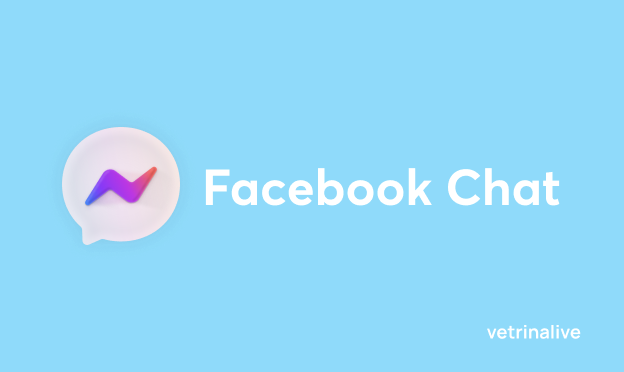Da oggi è possibile aggiungere la Chat di Facebook al tuo e-commerce in pochi e semplici passaggi.
In questo modo potrai offrire ai tuoi clienti un canale di contatto diretto con il tuo negozio, sia per la vendita che per l’assistenza.
Prima di iniziare la semplice procedura per configurare la facebook chat sul tuo sito web, ricordati di aggiornare la tua Privacy Policy, specificando come utilizzerai le informazioni e i dati raccolti attraverso Facebook Messenger.
Facebook Chat: guida all’installazione sul tuo negozio online
Per installare Facebook Messenger sul tuo negozio vetrinalive, dovrai seguire i seguenti passaggi:
- Copiare l’URL del tuo negozio online Vetrina Live
- Configurare il Plugin Facebook Chat
- Inserire il Facebook Chat ID Page nell’estensione Facebook Chat di Vetrina Live
1. Copiare l’URL del tuo negozio online Vetrina Live
Probabilmente saprai già a memoria la URL del tuo negozio (https://app.vetrinalive.it/nome-negozio), ma se non dovesse essere così, puoi copiarla dalla Dashboard del pannello amministrativo. Ti basterà copiarla e passare al prossimo passo.
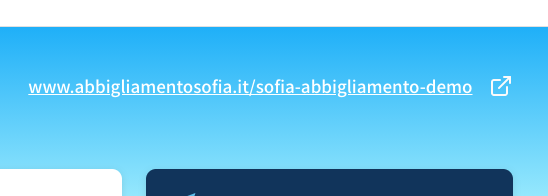
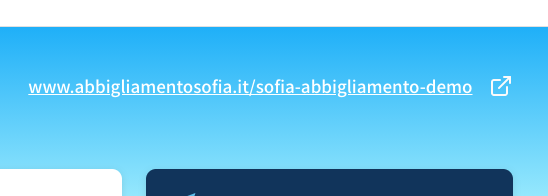
2. Configurare il Plugin Facebook Chat
Per configurare il Plugin di Facebook Messenger, dalla pagina Facebook della tua azienda, clicca su Posta e poi, in fondo, su Chat Plugin.
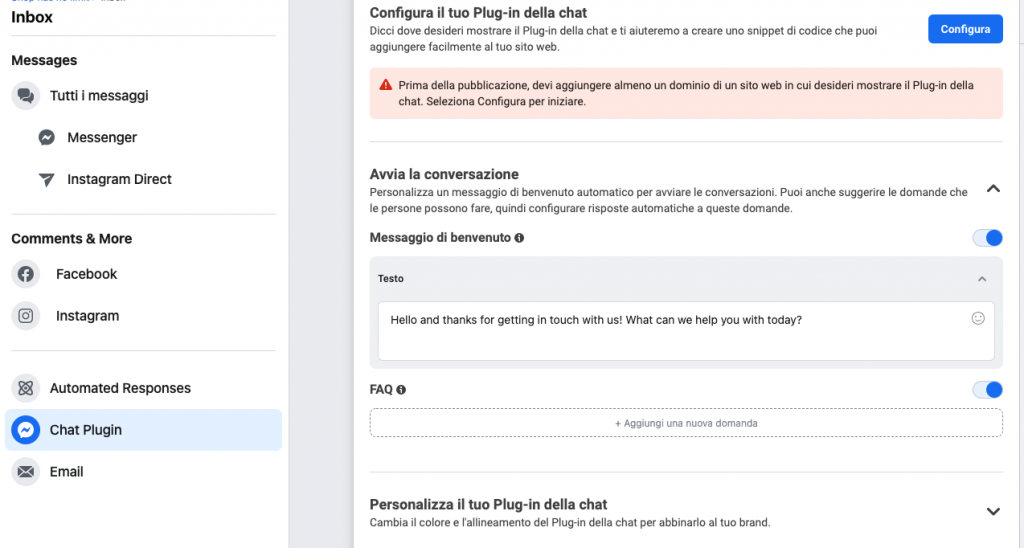
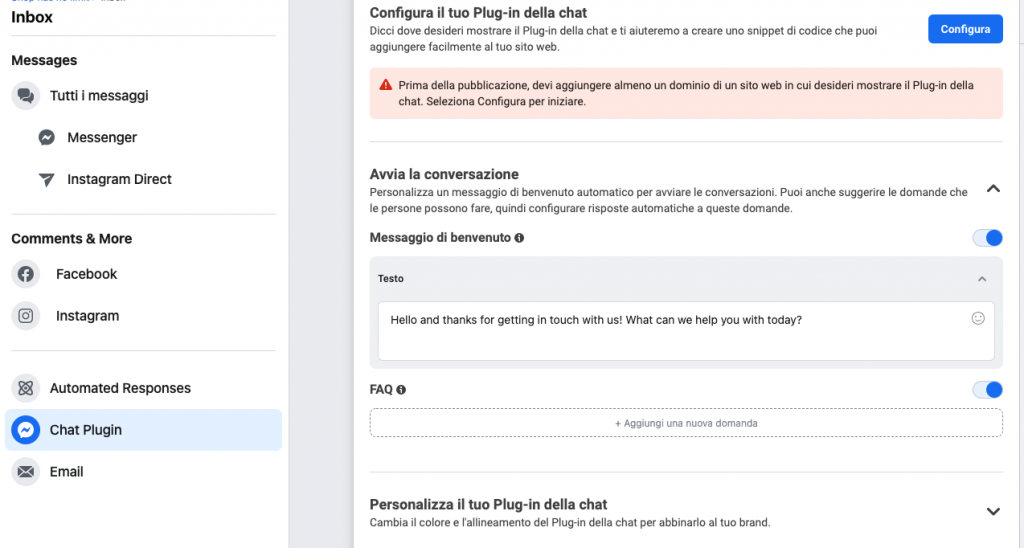
Per iniziare la configurazione, clicca su Configura. Nella finestra che si apre, scegli la tua lingua, ad esempio Italiano, e clicca su Avanti. Al secondo step, ti verrà chiesto di inserire il dominio del tuo negozio: qui dovai incollare (o scrivere) la URL del tuo ecommerce vetrina live, copiata precedentemente. Proseguendo al terzo step, ti verrà chiesto di copiare il codice da inserire all’interno del tuo sito web.
Per il tuo negozio vetrinalive non serve copiare l’intero codice ma solo il Facebook Chat ID Page che trovi scorrendo in fondo al codice:
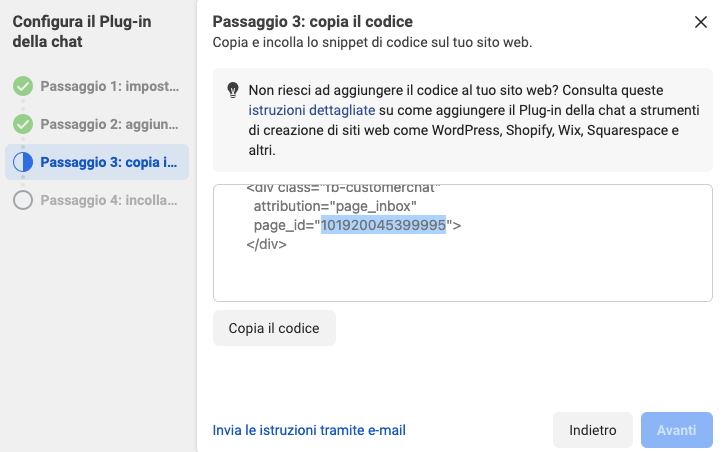
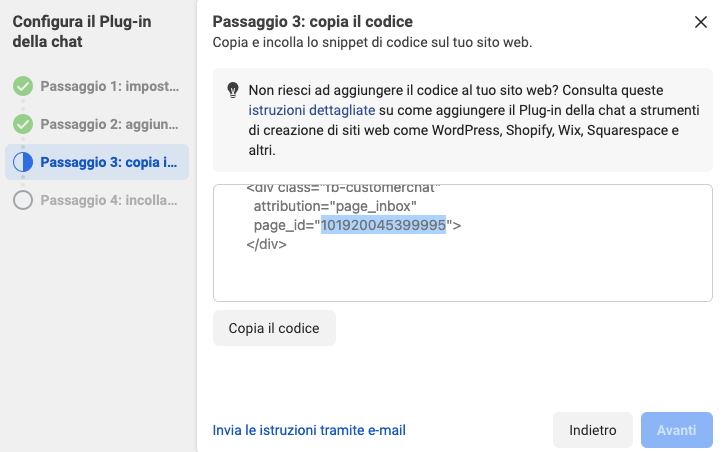
Per poter andare Avanti, è necessario cliccare prima su Copia il codice, ma per vetrina live devi conservare solo il page_id come nell’immagine di sopra. Completiamo dunque la procedura cliccando su Fine.
3. Inserire il Facebook Chat ID Page nell’estensione Facebook Chat
Con il Facebook Chat ID Page salvato e a portata di mano, adesso torniamo al pannello amministrativo di Vetrina Live, in Impostazioni –> Monitoraggio. Scorrendo la pagina vedrai l’estensione Facebook Chat
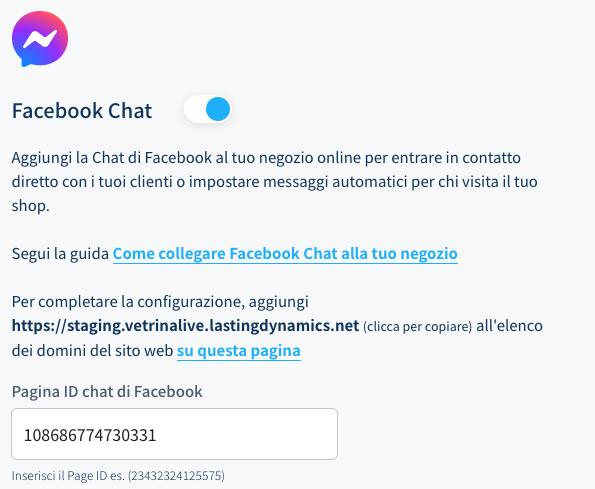
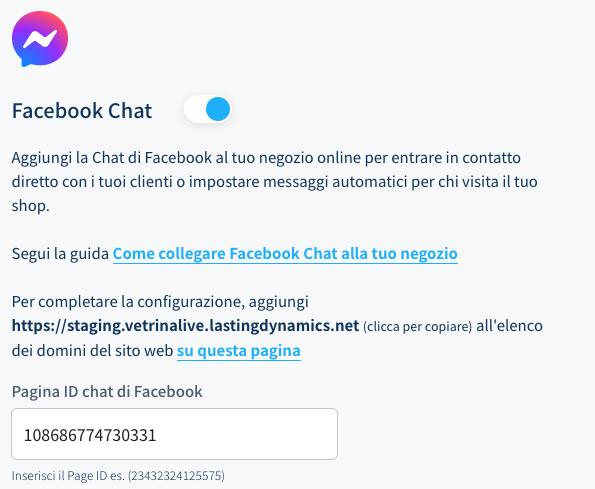
Incolla o ricopia il page_id salvato dal codice e clicca su Salva.
La procedura per installare il Facebook Chat è completa e potrete verificarla direttamente sul vostro negozio online.
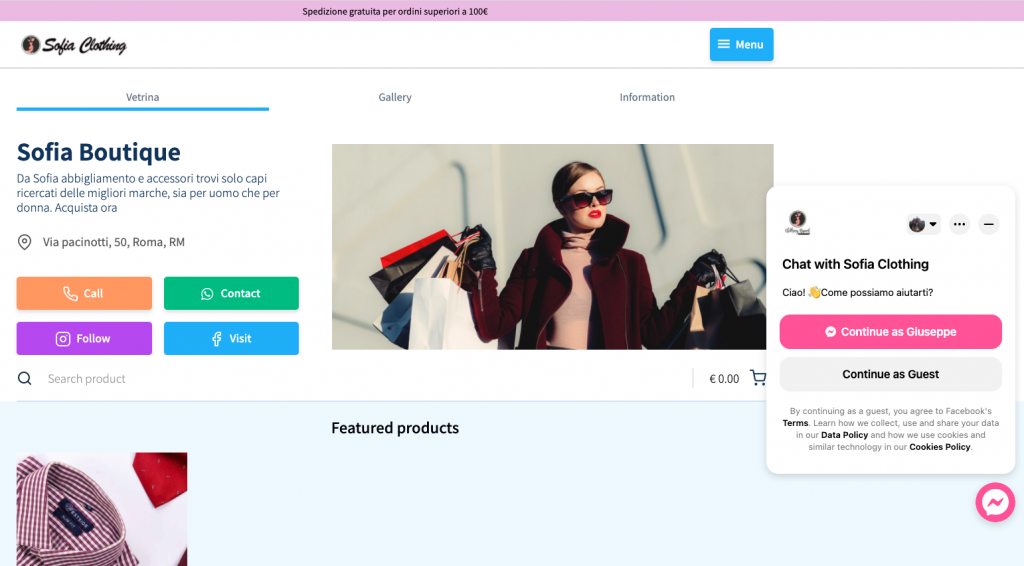
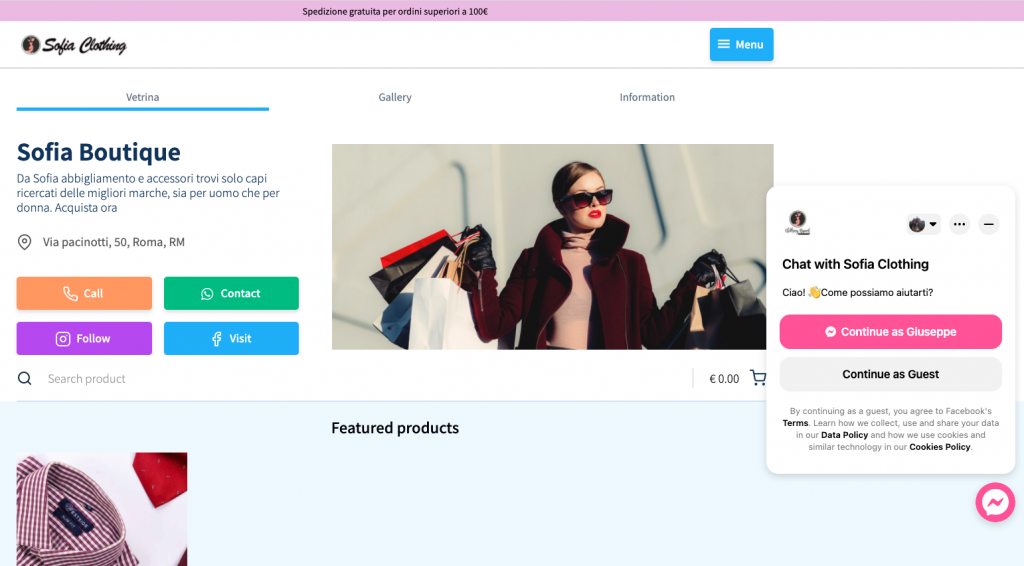
La Facebook Chat è personalizzabile direttamente dal facebook. Potrai spostarlo a destra (consigliato) o a sinistra come preferisci e impostare colori e messaggi personalizzati. Dopo averlo installato ti consigliamo dunque di tornare alla tua pagina facebook ed esplorare tutte le varie impostazioni del facebook chat in modo da renderlo perfetto per i tuoi clienti.
Vetrina Live